Parolamı unutursam iPhone'un kilidini nasıl açarım? Her iPhone için tam talimatlar, erişimi geri yükleme söz konusu olduğunda yapılandırmasına bağlıdır. Varsayılan olarak, hiç şifre yoktur. Ancak Apple, unutulan verilerle ilgili şunları not eder…
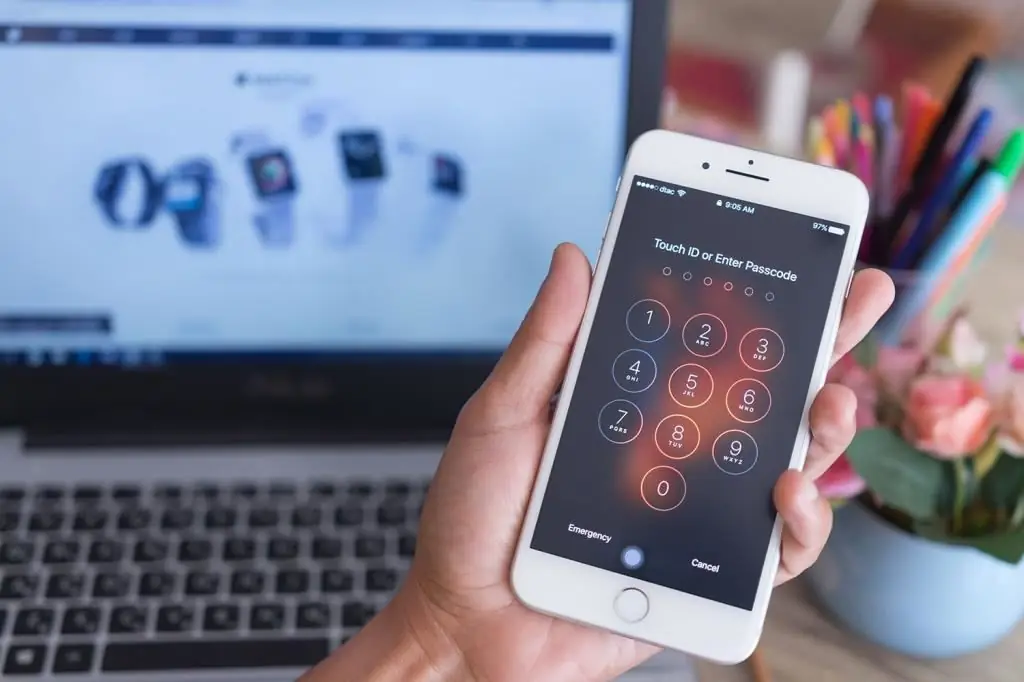
Nasıl çalışır?
Tekrar tekrar yanlış parola girerseniz, tekrar denemeden önce iPhone'unuz daha uzun bir süre devre dışı bırakılır. Çok sayıda başarısız denemeden sonra, akıllı telefonunuzu en son senkronize ettiğiniz bilgisayara (daha önce bağlandıysa) bağlayana kadar bunları tekrarlayamazsınız. Parolanızı unuttuysanız iPhone 5'lerin kilidini nasıl açarsınız?
Cihazınızı, art arda on yanlış şifre denemesinden sonra tüm bilgileri otomatik olarak silecek şekilde ayarlayabilirsiniz. Bu ayar varsayılan olarak devre dışıdır. Tıklayarak etkinleştirilebilir"Genel ayarlar" - "Parola kilidi".
Kurtarma prosedürü neleri içerir?
Parolanızı unuttuysanız iPhone 5'in kilidini nasıl açarsınız? Parolanızı hatırlayamıyorsanız, aygıtınızı en son eşzamanladığınız bilgisayarı (veya iCloud'u) kullanarak geri yüklemeniz gerekir. Bu, kodu sıfırlamanıza ve verileri cihazdan yeniden senkronize etmenize (veya bir yedekten geri yüklemenize) olanak tanır. Bilgileri, bu cihazın hiç bağlanmadığı başka bir bilgisayara geri yüklerseniz, kullanım için kilidini açabilir ve şifreyi sıfırlayabilirsiniz, ancak verileriniz bu bilgisayarda bulunmayacaktır.

Ayrıca Apple temsilcilerinin akıllı telefonu geri yüklemeden iPhone'un kilidini açamayacağını unutmayın. İyileşme süreci hafızasından her şeyi silecek.
Cihazınızın kilidini nasıl açarsınız
Parolanızı unuttuysanız iPhone 6'nın kilidini nasıl açarsınız? iPhone'unuzda parolanızı unutursanız, cihazınızı geri yüklemeniz gerekir.
Bunu yaparsanız, üzerindeki tüm verileriniz (şarkılar, fotoğraflar, videolar, uygulamalar vb.) silinecektir. Bunu yapmak için aşağıdaki talimatları kullanın. Geri yüklemeden önce iPhone içeriğinizi yedeklediğinizden emin olun.
iPhone, Mac veya PC ile önceden senkronize edilmişse
Parolamı unutursam iPhone'un kilidini nasıl açarım? Cihazınızı daha önce bir Mac veya Windows bilgisayarda iTunes ile eşzamanladıysanız, yine de yedekler oluşturabilirsiniz. Şifre girmek zorunda kalmadan daha önce kullandığınız PC veya dizüstü bilgisayara bağlayarak akıllı telefonunuza en son eklenenlerin kopyalarını yapın.
Yedekledikten sonra, iPhone'unuzu geri yüklemeniz ve iTunes'u kullanarak yedeklemeyi ona aktarmanız yeterlidir.
Bunun için ne yapılması gerekiyor?
Parolanızı unuttuysanız iPhone'unuzun kilidini nasıl açarsınız? Apple'ın iTunes'u kullanarak iPhone'u geri yüklemeye yönelik resmi talimatları aşağıdaki gibidir:
- iPhone'unuzu bilgisayara (daha önce cihazınızı senkronize etmek için kullandığınız) bağlayın.
- iTunes'da, "Cihazlar" listesinden "iPhone"u seçin, ardından ekranın üst kısmındaki "Özet"i bulun.
- iTunes, iPhone'unuzu otomatik olarak eşzamanlamıyorsa, bunu manuel olarak yapın (ve eşzamanlama ve yedeklemenin başarılı olduğunu onaylayın).
- "Güncellemeleri kontrol et"e tıklayın. iTunes, iPhone yazılımının daha yeni bir sürümü olup olmadığını size söyler.
- "Geri Yükle"yi tıklayın. Geri yükleme işlemini tamamlamak için ekrandaki talimatları izleyin. Bu işlem, istendiğinde iPhone'unuzu tekrar yedeklemenizi önerir.
- iOS Kurulum Yardımcısı iPhone'unuzu kurmanızı istediğinde, "iTunes Yedeklemesinden Geri Yükle"yi seçin.
- iTunes'da cihazınızı seçin ve cihazınızın en son yedeğini bulun.
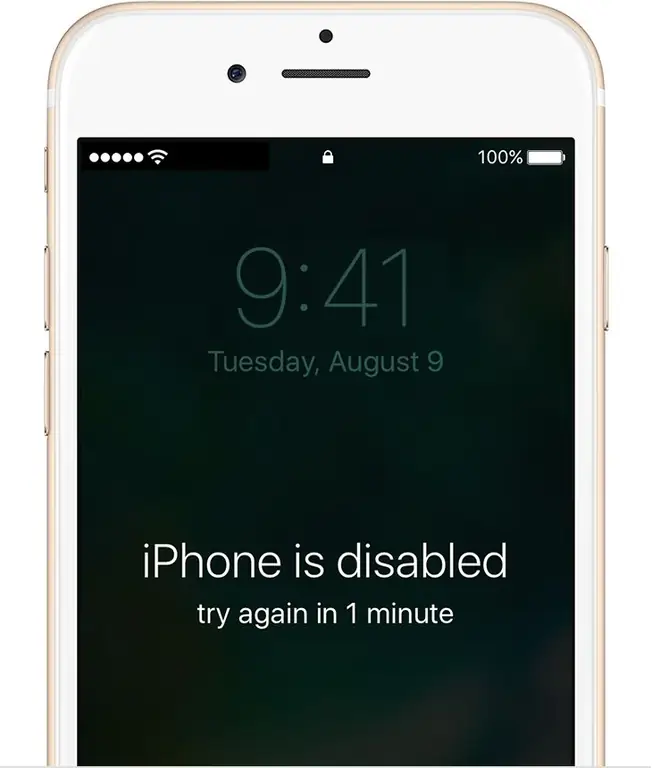
Bu işlemden sonra iPhone'unuz en son yedeklemesinden alınan bilgilerle geri yüklenmelidir, ancak artık etkinleştirilmiş bir parolaya sahip olmayacaktır. Bundan sonra, farklı bir şifre belirlemeden veya bu özelliği tekrar kullanmadan önce dikkatlice düşünün.
iPhone'u iCloud ile yedekleyin
Parolanızı unuttuysanız ve iTunes ile bağlantınız yoksa iPhone 4s'nin kilidini nasıl açarsınız? Apple, iPhone'umu Bul özelliğini açtıysanız, cihazınızın içeriğini silmek için uzaktan silmeyi kullanabileceğinizi açıklar. Benzer şekilde, yedeklemeniz için iCloud'u kullandıysanız, cihazınızı sildikten sonra parolanızı sıfırlamak için en son yedeklemeyi geri yükleyebilirsiniz.
Üreticinin kılavuzu, iCloud'un iPhone'u silme işlemini ayrıca açıklar. Bu, esas olarak kaybolan veya çalınan bir telefon içindir, ancak şifrenizi unutursanız bu kılavuzu kullanabilirsiniz.
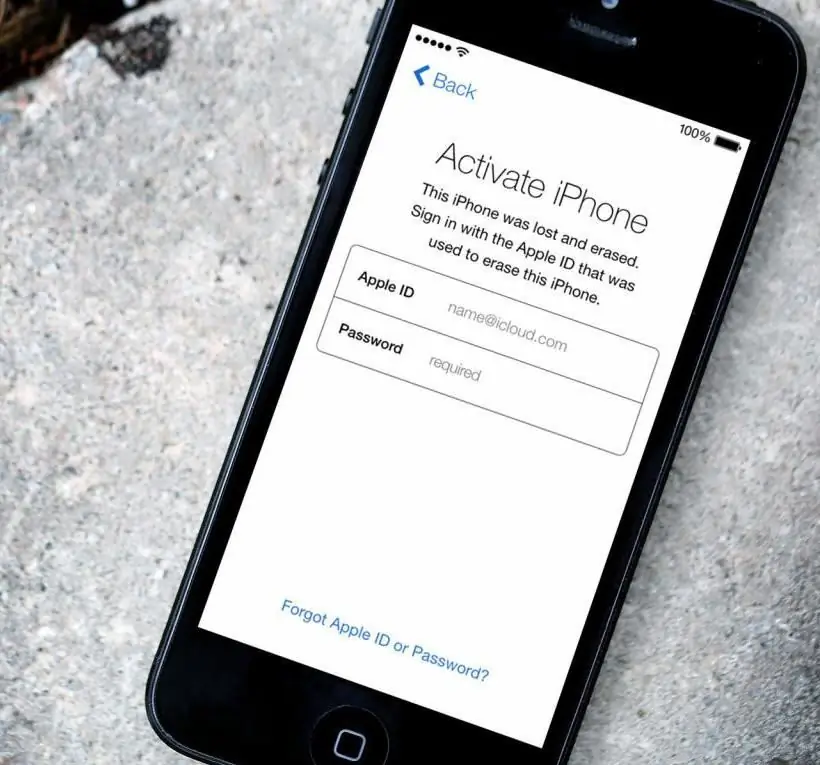
Bu kurtarma işlemi nasıl işliyor?
Parolanızı unuttuysanız ve iCloud'u kullanıyorsanız iPhone 6s'in kilidini nasıl açarsınız? Bu şu şekilde yapılır:
- Apple kimliğinizle (iCloud ile kullandığınız kimlikle) iCloud'da oturum açın, ardından iPhone'umu Bul'u tıklayın.
- Tüm Cihazlar'a tıklayın, ardından silmek istediğiniz iPhone'u seçin.
- Bilgi penceresinde "iPhone'u Sil"i seçin.
- Apple Kimliği parolanızı şu adrese girin:Onayla. Sildiğiniz cihaz iOS 7 veya sonraki bir sürümünü çalıştırıyorsa, telefon numaranızı girin, bir onay mesajı alacaksınız. Bu, kaybolduğunda veya çalındığında iPhone'unuzu bulan herkese gösterilmek içindir. Sadece iPhone'u silmek gerekli değildir.
Artık iCloud Yedekleme'yi kullanarak bilgileri cihazınıza geri yükleyebilirsiniz (silmeden önce yedekleme etkinleştirilmişse).
Tıpkı iTunes geri yükleme işlemi gibi, iPhone'unuz da en son yedeklemesinden alınan bilgilerle iCloud aracılığıyla geri yüklenmelidir. Bu durumda, akıllı telefon artık etkinleştirilmiş bir parolaya sahip olmayacaktır.
iPhone hiç senkronize edilmemiş veya yedeklenmemişse
Cihazınızı bilgisayarınızda iTunes ile hiç eşzamanlamadıysanız veya iCloud ile yedeklemediyseniz, şifrenizi unuttuysanız iPhone'un kilidini nasıl açarsınız? Tek seçenek, telefonu yeni olarak geri yüklemektir, bu da tüm kişisel bilgilerinizi silecektir. Başkası tarafından alınabilecek bir erişim kodu pek bir işe yaramaz, bu yüzden güvenlik amaçlıdır.
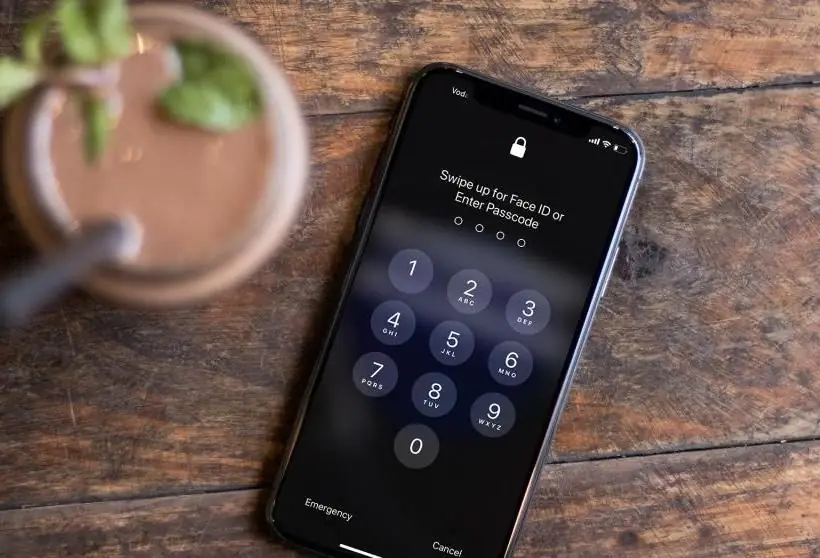
Kendinizi bu durumda bulursanız, panik yapmamaya çalışın ve acele etmeyin. Sakin olun ve bu sorunu düşünmeden bir süre bekleyin. Biraz dinlendikten sonra unutulan verileri hatırlayabilirsiniz.
Hala hatırlayamıyorsanız, iPhone'unuzu alın ve ideal olarak bir yeri ziyaret edin.şifreyi girdi.
Bu bir seçenek değilse, daha önce şifrenizi başarıyla girdiğiniz sırada yürümekte olduğunuz yönde yürümeyi deneyin. Harflere veya sayılara odaklanmadan verileri zahmetsizce girin, bunun yerine onları "hissetmeye" çalışın. Kodu girmek için daha önce kullandığınız hareketin "kas hafızasını" etkinleştirebilirsiniz.
Parolanızı unuttuysanız ve bunların hiçbiri işe yaramazsa iPhone'un kilidini nasıl açarsınız? Ne yazık ki, yeni bir iPhone'unuz varmış gibi baştan başlamanız gerekecek. Yalnızca birkaç gündür kullanıyorsanız, fazla veri kaybetmezsiniz. Yeni bir cihazın şifresini en çok kullanıcılar unutur.
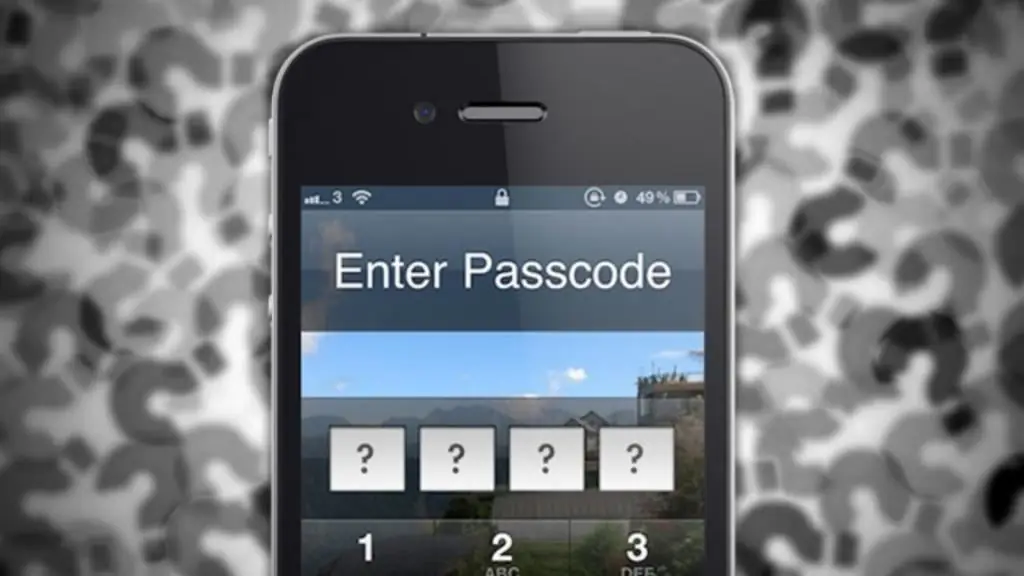
Yakın zamanda bir iPhone'da, iTunes ile eşzamanlanmamış veya iCloud ile yedeklenmemiş çok sayıda kişisel bilgi içeren bir parola ayarladıysanız ve bu bilgiler sizin için gerçekten önemliyse, satın almayı düşünebilirsiniz. eskisini geri yüklemeden yeni bir akıllı telefon. İleride şifreni hatırlayabilirsin.
Yine de, bir dahaki sefere ya parola kullanmayın ve bunun yerine iPhone 5s'te parmak izi etkinleştirilmiş Touch ID kullanın ya da iPhone'unuzu iTunes ve/veya iCloud ile eşzamanladığınızdan emin olun.
iPhone'unuzu "sıfırladıktan" sonra
Bu seçeneklerden hangisini kullanırsanız kullanın, iPhone ile aynı durumda olan bir iPhone alacaksınız.kutudan nasıl çıkardın Bir sonraki hamleniz için üç seçeneğiniz var:
- iPhone'u sıfırdan kur: Cihazınızda baştan başlamak istiyorsanız ve herhangi bir veriyi geri yüklemek istemiyorsanız (veya önemli bir şey kaydetmediyseniz) bu seçeneği belirleyin.
- Yedekten geri yükle. Verilerinizin bir iTunes veya iCloud yedeğine sahipseniz ve bunları telefonunuza geri almak istiyorsanız en iyisidir. Bu eylemin talimatı yukarıdadır.
- İçeriği yeniden yükle. Yedeklemeniz olmasa bile iTunes, App ve iBooks mağazalarından satın aldığınız hemen hemen her şey cihazınıza yeniden indirilebilir. İhtiyacınız olan hizmetle iletişime geçerek bu içeriği nasıl yeniden indireceğinizi öğrenin.
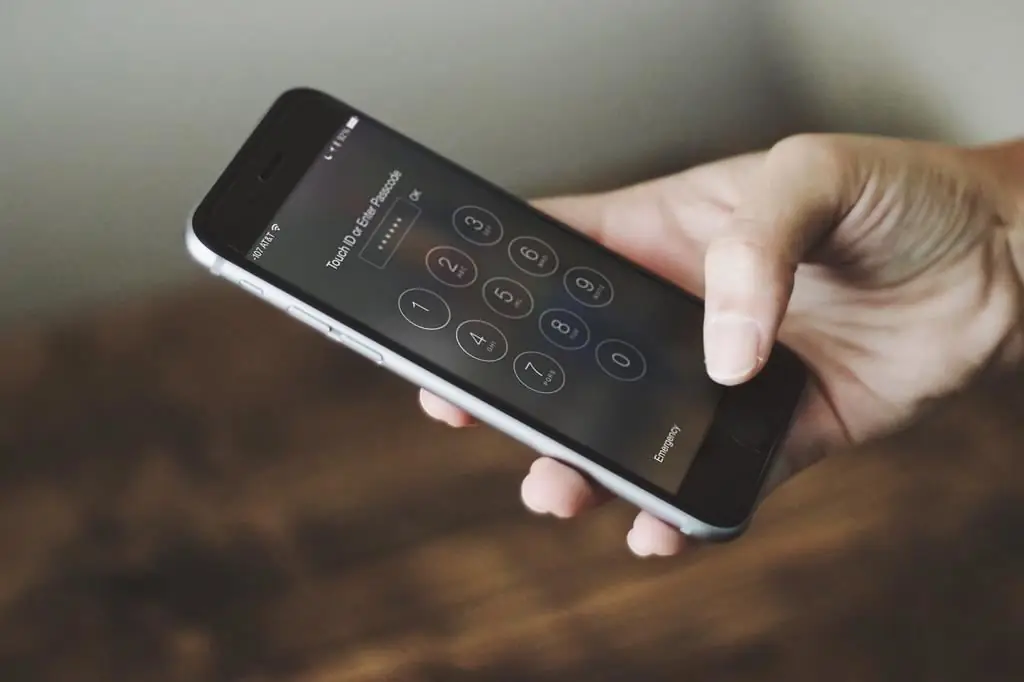
İçerik kısıtlama şifresi ne olacak?
iOS cihazınızda sahip olabileceğiniz başka bir şifre türü daha vardır: İçeriğin güvenliğini sağlayan bir kod.
Bu şifre, sahiplerin veya BT yöneticilerinin belirli uygulamaları veya özellikleri kilitlemesine izin verir ve şifreyi bilmeyenlerin bu ayarları değiştirmesini engeller. Ebeveyn veya yönetici olduğunuzda şifrenizi unuttuysanız iPhone X'in kilidini nasıl açarsınız?
Bu durumda, verileri silmek ve bir yedekten geri yüklemek için daha önce bahsedilen seçenekler işe yarayacaktır. Bunu yapmak istemiyorsanız, iPhone Backup Extractor'a ihtiyacınız olacak (hem Mac hem de Windows için kullanılabilir). Kullanma sürecinde, birçoğunu görüntülemek zorunda kalacaksınız.karmaşık veya göz korkutucu görünen ancak ortalama bir kullanıcı için çok zor olmaması gereken dosyalar.
Kapanış sözü
iPhone'un nispeten kullanışlı parola özelliği güvenlik için iyidir, ancak unutursanız kötüdür. Verilerinizi korumak için çok önemli olduğundan, unutulmuş bir parolanın gelecekte onu kullanmanıza engel olmasına izin vermeyin. Bir dahaki sefere hatırlaması daha kolay (ancak tahmin edilmesi çok kolay olmayan) bir şifre kullandığınızdan emin olun.






